جهاز الكمبيوتر المحمول Windows يتخلف؟ هذه هي الإصلاحات التي عملت لي أخيرًا
نشرت: 2025-07-29يمكن أن يكون الكمبيوتر المحمول البطيء والبطيء ألمًا للتعامل معه ، خاصةً عندما تعمل على شيء مهم. مع مرور الوقت ، من الطبيعي أن يبدأ الكمبيوتر المحمول في التباطؤ لأسباب مختلفة ، مثل الكثير من البرامج التي تعمل في الخلفية أو محرك أقراص ثابت كامل. لكن هذا لا يعني أنه لا يمكن مساعدته.

في هذه المدونة ، سأشارك بعض النصائح والحيل للمساعدة في تسريع جهاز الكمبيوتر المحمول وتحسين أدائه. استمر في القراءة وجرب هذه الحلول البسيطة لجعل الكمبيوتر المحمول يعمل بشكل أسرع وأكثر سلاسة.
جدول المحتويات
نصائح للمحترفين لجعل الكمبيوتر المحمول المتأخرة أسرع
خطوات | ما يجب القيام به |
|---|---|
1. تعطيل برامج بدء التشغيل | فتح مدير المهام> علامة تبويب بدء التشغيل> تعطيل التطبيقات غير المرغوب فيها |
2. قم بإلغاء تثبيت البرامج غير المستخدمة | انتقل إلى لوحة التحكم> البرامج> إلغاء تثبيت التطبيقات غير الضرورية |
3. تحديث Windows و Drivers | الإعدادات> تحديث Windows> تحقق للحصول على التحديثات |
4. | اضغط على Win + R> اكتب ٪ temp ٪> حذف جميع الملفات |
5. قم بتشغيل تنظيف القرص | انقر بزر الماوس الأيمن C:> الخصائص> تنظيف القرص |
6. تحقق من القرص للأخطاء | تشغيل chkdsk c: /x /f في موجه الأوامر (يتطلب وصول المسؤول) |
7. استخدم تكوين النظام (MSConfig) | تشغيل msconfig> تعطيل خدمات الطرف الثالث |
8. زيادة النوى المعالج (متقدم) | msconfig> التمهيد> الخيارات المتقدمة> ضبط الحد الأقصى للنوى |
9. ضبط إعدادات الطاقة | ضبط على الأداء العالي في خيارات الطاقة |
10. تمكين إحساس التخزين | الإعدادات> التخزين> قم بتشغيل إحساس التخزين |
11. استخدم تطبيقات الويب بدلاً من تطبيقات سطح المكتب | استخدم إصدارات الويب من الفرق ، التكبير ، التوقعات ، إلخ. |
12. تحسين إعداد المتصفح | تمكين ميزة تحسين الذاكرة في Chrome أو Microsoft أو في أي متصفح مدعوم آخر |
ليس هناك شك في أن جهاز الكمبيوتر المحمول الخاص بك سريع البرق اليوم ، ولكن مع مرور الوقت والاستخدام المستمر ، من الشائع أن يتباطأ. أثناء إضافة المزيد من التطبيقات والبيانات إلى جهاز الكمبيوتر الخاص بك ، قد تبدأ في الحصول على بطيئة ، مما يؤدي إلى الأداء المتأخر.
ومع ذلك ، هناك عدة طرق لتحسين سرعة الكمبيوتر المحمول دون الحاجة إلى إنفاق الكثير من المال. باتباع هذه النصائح المحترفة ، يمكنك جعل الكمبيوتر المحمول المتأخر بشكل أسرع وأكثر كفاءة في أي وقت من الأوقات ، تمامًا كما فعلت.
دعنا نصل إلى ذلك! لكن أولاً ، يجب أن تعرف السبب الجذري للقضية!
الخطوات الأساسية
تعطيل البرامج غير المرغوب فيها من التشغيل عند بدء التشغيل
يُطلب من بعض التطبيقات تشغيلها عند بدء التشغيل السلس ، ولكن وجود الكثير من البرامج غير الضرورية يمكن أن يبطئ الكمبيوتر المحمول. يمكنك بسهولة تعطيل هذه البرامج في مدير المهام.
إليك كيف يمكنك أن تفعل ذلك:
- اضغط على CTRL + Shift + ESC لفتح مدير المهام.
- انقر فوق علامة التبويب " بدء التشغيل ".
- انقر بزر الماوس الأيمن على أي برنامج لا ترغب في تشغيله تلقائيًا وتحديد " تعطيل".

تعطيل جميع البرامج غير المرغوب فيها. عمليات النظام حاسمة ويجب تركها بمفردها. يمكن لهذه الخطوة البسيطة أن تحسن بشكل كبير من سرعة وأداء الكمبيوتر المحمول.
إلغاء تثبيت البرامج غير الضرورية
يعد إلغاء تثبيت البرامج التي لم تعد تحتاجها واحدة من أفضل الطرق لتسريع جهاز الكمبيوتر المحمول. يمكن أن يكون مساعدو الذكاء الاصطناعى غير المرغوب فيه مثل الطيارين المشاركين أو البرامج المثبتة مسبقًا مثل برنامج مكافحة الفيروسات على جهاز الكمبيوتر الخاص بك.
تقوم العديد من الشركات بتجميع برامج مكافحة الفيروسات الأرخص ، والتي يمكن أن تبطئ جهاز الكمبيوتر الخاص بك ودفع التكوينات غير المرغوب فيها ، مما يساهم في إبطاء جهاز الكمبيوتر الخاص بك ، أوصي بشدة باستبداله بخيارات أكثر موثوقية. اتبع الخطوات أدناه لإلغاء تثبيت مثل هذه البرامج.
A. كيفية إلغاء تثبيت البرامج غير المرغوب فيها على جهاز الكمبيوتر الخاص بك Windows
- اضغط على مفتاح Windows لفتح قائمة START.
- ابحث عن " لوحة التحكم " وفتحها.

- انتقل إلى " البرامج".
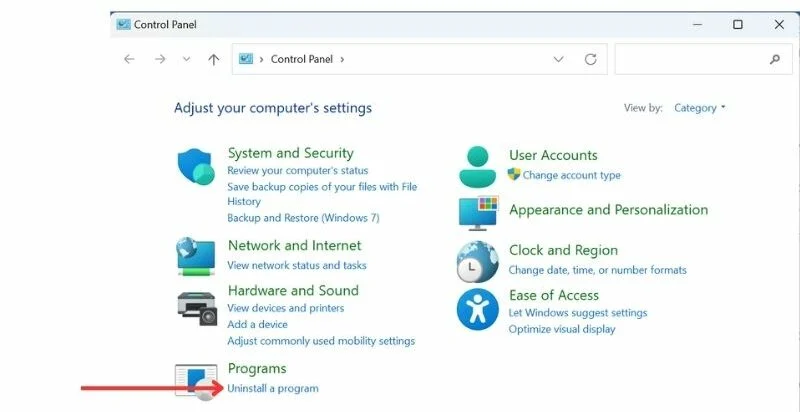
- ابحث عن البرامج التي لم تعد تستخدمها وانقر فوق " إلغاء التثبيت".
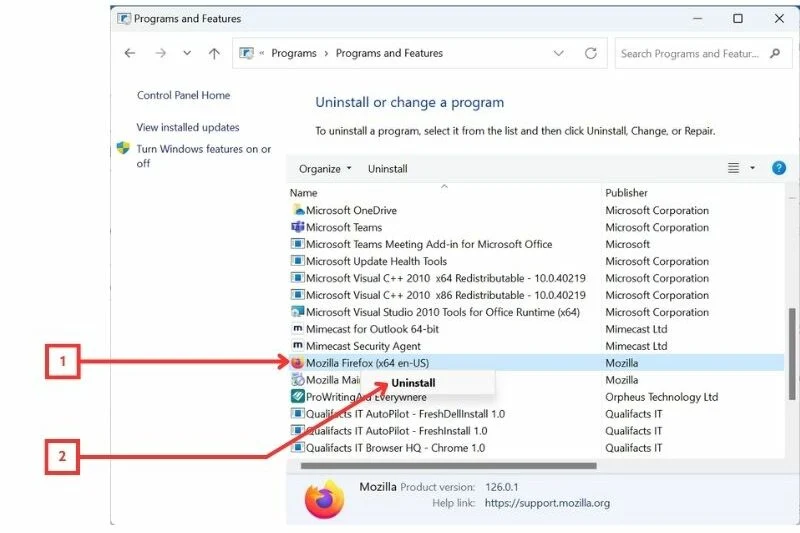
- اتبع الإرشادات التي تظهر على الشاشة لإزالة البرنامج تمامًا.
ب. تعطيل Microsoft Co-Pilot على الكمبيوتر المحمول الخاص بك
بدأت Microsoft في تجميع طيارها المشترك خارج الصندوق. لتزويد الأمور سوءًا ، إنها البداية تلقائيًا بمجرد تشغيل جهاز الكمبيوتر الخاص بك. إذا كان جهاز الكمبيوتر الخاص بك منخفضًا بالفعل ومتأخرًا ، فقد يجعل هذا الأمر أسوأ. لحسن الحظ ، يمكنك تعطيل طيار Microsoft Co Co Co والتخلص من المساعد على الفور. شاهد الفيديو أدناه للحصول على عملية مفصلة خطوة بخطوة.
- لإزالة ، اضغط على Windows + R واكتب ما يلي: Regedit ثم اضغط على Enter.
- استخدم الآن النص التالي للانتقال إلى مجلد Microsoft Co-Pilot: Hkey_Current_user \ Softwar
- انقر بزر الماوس الأيمن على Windows وحدد مفتاح جديد> ، ثم قم بتسمية WindowsCopilot
- الآن ، انقر على مفتاح Copilot الجديد ، واختر قيمة جديدة> DWORD (32 بت) ، ويمكنك تسميته
- الآن ، انقر فوق إعدادات إيقاف تشغيل Windows Co-Pilot وقم بتعيين بيانات القيمة على 1 ، وإعادة تشغيل جهاز الكمبيوتر الخاص بك.
نأمل أن يؤدي ذلك إلى إزالة طيار Windows المشترك على جهاز الكمبيوتر الخاص بك. إذا كنت تريد دليلك ، فيمكنك مشاهدة الفيديو أعلاه.
حافظ على تحديث النوافذ والسائقين
بالإضافة إلى النصائح المذكورة أعلاه ، تأكد من الحفاظ على نظام تشغيل Windows الخاص بك وبرامج التشغيل حتى الآن. يمكن أن تساعد التحديثات العادية في تحسين الأداء وإصلاح أي أخطاء أو مشكلات قد تتباطأ الكمبيوتر المحمول.
- افتح قائمة START وابحث عن " Windows Update".

- انقر على " Windows Update " لإطلاق الإعدادات.
- تحقق من وجود تحديثات وتثبيت أي تحديثات متوفرة.
واضحة الملفات المؤقتة
يقوم نظامك بإنشاء ملفات مؤقتة كلما استخدمت جهاز الكمبيوتر الخاص بك. تسمى هذه الملفات المتراكمة ويمكن أن تشغل مساحة كبيرة على محرك الأقراص الثابتة ، مما يحتمل أن يبطئ الكمبيوتر المحمول. يمكن أن يساعد تطهير هذه الملفات المؤقتة في تحسين الأداء وتحرير مساحة التخزين.
لمسح ملفات temp ، اتبع الخطوات أدناه.
- اضغط على مفتاح Windows + R لفتح مربع الحوار تشغيل.
- اكتب ٪ temp ٪ واضغط على إدخال . سيؤدي هذا إلى فتح مجلد يحتوي على ملفات مؤقتة.

- اضغط على CTRL + A لتحديد جميع الملفات ثم اضغط على DELETE .

مساحة قرص نظيفة (تنظيف القرص)
عندما يكون نظامك منخفضًا عند التخزين ، فقد يؤدي ذلك إلى أداء متكرر وتحطم متكرر. يمكن أن يحسن تنظيف القرص بشكل كبير من سرعة نظامك وكفاءته عن طريق إزالة الملفات غير الضرورية وتحرير مساحة القرص.

لأداء تنظيف القرص ، اتبع الخطوات المحددة.
- انتقل إلى هذا الكمبيوتر في مدير الملفات.
- انقر بزر الماوس الأيمن على محرك الأقراص الرئيسي (عادةً C :) وحدد " الخصائص ".

- انقر على زر " Disk Cleanup " ضمن علامة التبويب General (Windows 10). ثم احذف المجلدات التي لا تحتاجها بعد الآن.
- في Windows 11 ، سترى زر " التفاصيل " بدلاً من ذلك. انقر على ذلك.
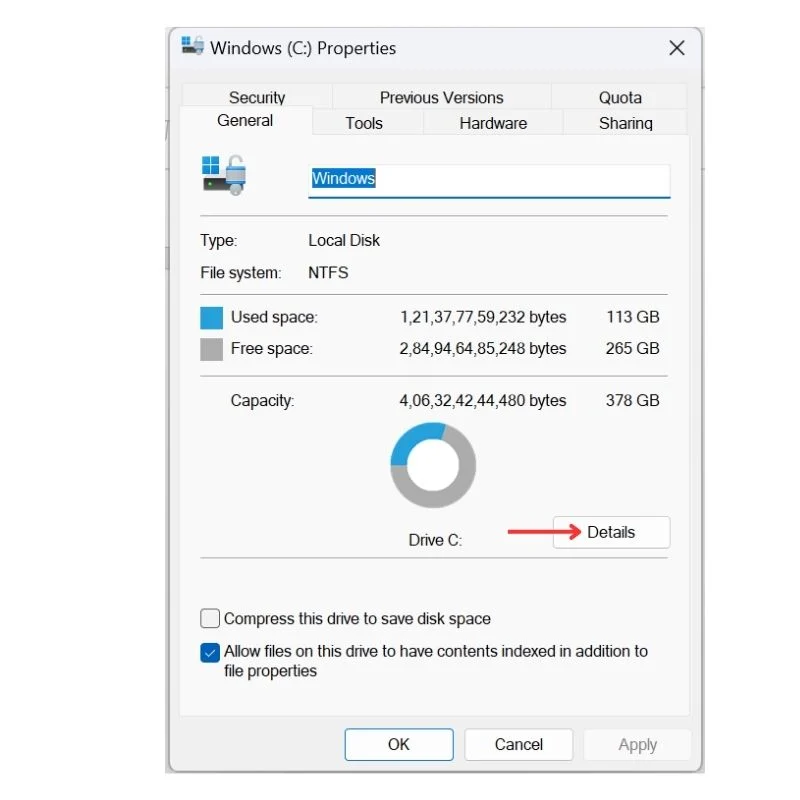
- سيؤدي هذا إلى فتح خيارات التخزين في الإعدادات. انتقل إلى " الملفات المؤقتة ".

- حدد الملفات التي تريد حذفها (تأكد من استبعاد التنزيلات إذا كان لديك ملفات مهمة هناك.)

تستغرق العملية 15-20 دقيقة ، اعتمادًا على عدد الملفات المراد تنظيفها. بمجرد اكتمال العملية ، يجب أن تلاحظ اختلافًا في أداء نظامك.
نصائح متقدمة
إذا كانت النصائح والحيل أعلاه لا تعمل بكفاءة ، فجرّب هذه النصائح المتقدمة. ستساعدك هذه النصائح على تحسين أداء جهازك وتخزينه.
إصلاح القرص وإزالة المجلد
واحدة من أكثر الطرق فعالية لتحسين أداء الكمبيوتر المحمول الخاص بك هو التحقق من أي مشكلات في القرص الصلب أو القرص نفسه. يمكن أن يكون هناك بعض المناطق المعطلة على القرص التي قد تسبب مشكلات الأداء والكفاءة في جهازك.
للقيام بذلك ، تحتاج إلى تشغيل الأمر Check Disk على موجه الأوامر. إليك كيف يمكنك أن تفعل ذلك:
- افتح موجه الأوامر كمسؤول.

- في نافذة موجه الأوامر ، اكتب الأمر التالي واضغط على Enter: CHKDSK C: /X /F (استبدل "C:" بحرف محرك الأقراص الرئيسي إذا كان مختلفًا.)
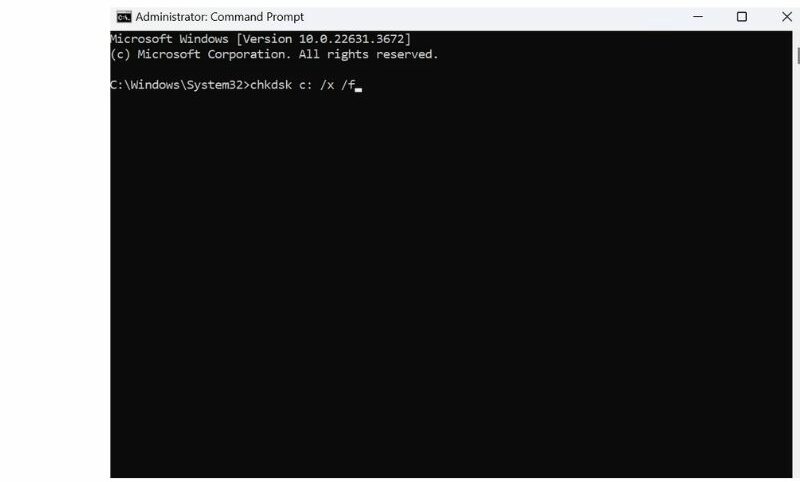
- تطلب المعلمة /x chkdsk لإخفاء مستوى الصوت قبل بدء المسح.
- تخبر المعلمة /F ChKDSK بإصلاح أي أخطاء موجودة أثناء الفحص.
- بمجرد الانتهاء ، سيتم مطالبتك باستعلام لتحديد موعد فحص الصوت ؛ اكتب y للتأكيد .

من خلال تفكك مستوى الصوت وإصلاح أخطاء القرص ، يمكنك التأكد من أن محرك الأقراص C يعمل بسلاسة وكفاءة.
تعديل تكوين النظام
هناك طريقة أخرى يمكنك من خلالها تحسين أداء الكمبيوتر المحمول عن طريق إجراء بعض التعديلات على تكوين النظام. تكوين النظام هو أداة مخفية معروفة في الغالب بين المطورين ومجموعة الأخطاء وإصلاحها. يتيح لك تغيير كيفية بدء تشغيل Windows ، وتغيير عملية التمهيد ، وعمليات بدء التشغيل ، وتغيير بعض البرامج الإدارية.
إذا قمت بإجراء تغييرات مناسبة على هذه الإعدادات ، فيمكنك تجربة تحسن كبير في سرعة الكمبيوتر المحمول والأداء العام. فقط تأكد من البحث في كل تغيير قبل إجراءه ، حيث أن بعض التعديلات يمكن أن تؤثر سلبًا على نظامك إذا تم ذلك بشكل غير صحيح.
يمكنك الوصول إلى هذه الإعدادات باتباع الخطوات أدناه.
- قم بتشغيل موجه الأوامر كمسؤول.

- قم بتشغيل هذا الأمر: msconfig

- ملاحظة: يمكنك أيضًا تشغيل هذا الأمر في Windows Run.
- سيتم فتح نافذة جديدة على شاشتك.
فيما يلي بعض التعديلات التي يمكنك تجربتها والتي قد تساعد في تحسين أداء نظامك.
أ. زيادة عدد المعالجات
من خلال ضبط الحد الأقصى لعدد النوى المعالج في خيارات التمهيد المتقدمة ، يمكنك إجبار Windows على تحديد واستخدام العدد الحقيقي من النوى التي لدى المعالج. ومع ذلك ، يمكنه فقط استخدام العدد المحدود من النوى المعالج التي حددتها. علاوة على ذلك ، بشكل افتراضي ، يستخدم Windows هذه النوى كما هو مطلوب.
إليك كيف يمكنك أن تفعل ذلك:
- انتقل إلى علامة تبويب التمهيد ، ثم انتقل إلى خيارات متقدمة .

- حدد عدد مربع الاختيار معالجات المعالجات وحدد الحد الأقصى لعدد النوى المتاح على المعالج الخاص بك.
- أخيرًا ، انقر فوق "موافق" لحفظ التغييرات.

ب. تعطيل خدمات الطرف الثالث التي تبدأ بالتمهيد
عندما تبدأ حذاء جهاز Windows الخاص بك ، تبدأ بعض الخدمات والتطبيقات تلقائيًا. بعض هذه الخدمات والتطبيقات هي برامج طرف ثالث قد لا تكون ضرورية لنظامك للعمل بشكل صحيح. يمكنك إيقاف هذه الخدمات وتحسين كفاءة نظامك وسرعة.
إليك كيف يمكنك أن تفعل ذلك:
- انتقل إلى علامة التبويب الخدمات .
- سترى قائمة بجميع الخدمات التي تبدأ عند بدء تشغيل Windows.
- لتعطيل خدمات الطرف الثالث فقط من التمهيد ، حدد المربع الذي يقول " إخفاء جميع خدمات Microsoft ".

- أخيرًا ، حدد جميع خدمات الطرف الثالث الذي ترغب في تعطيله من التمهيد عن طريق إزالة مربع الاختيار.

خطوات إضافية للحفاظ على نظامك سريعًا
بالإضافة إلى النصائح والحيل المذكورة أعلاه ، هناك بعض الأشياء التي لا يمكن أن تساعدك فقط على الحفاظ على تشغيل نظامك بسلاسة ولكن أيضًا تحسين أدائه.
1. استخدم إعدادات الطاقة المناسبة
تؤثر إعدادات البطارية والطاقة على جهاز الكمبيوتر الخاص بك على أدائها. يستخدم معظم المستخدمين أجهزة الكمبيوتر الخاصة بهم في وضع توفير البطارية (عندما يتم فصل الشاحن) ، معتقدين أنه سيساعد على توفير عمر البطارية ، ولكن هذا يمكن أن يبطئ نظامك. تأكد من ضبط إعدادات الطاقة الخاصة بك على الأداء العالي عند توصيلها لزيادة سرعة الكمبيوتر وكفاءته.
2. استخدم إصدارات الويب من التطبيقات وتحسين المتصفحات
إذا كنت شخصًا يستخدم كمبيوتر محمول لأغراض العمل ، فحاول استخدام إصدارات الويب من التطبيقات الشائعة مثل الفرق ، Skype ، Outlook ، وما إلى ذلك ، بدلاً من تنزيل تطبيقات سطح المكتب ، حيث يمكنها استهلاك المزيد من الموارد وإبطاء نظامك.
وأيضًا ، نظرًا لأن المتصفحات تكون في بعض الأحيان الجاني الرئيسي لإبطاء جهاز الكمبيوتر الخاص بك ، يمكنك استخدام متصفح الضوء أو استخدام إعدادات المتصفح المحسنة ، مثل ميزة التخلص من علامات التبويب على الكروم ، وعلامات النوم في متصفح Microsoft Edge ، والمزيد. بناءً على متصفحك ، يمكنك زيارة الإعدادات والحد من استخدام RAM للحفاظ على نظامك سريعًا.
فيما يلي روابط لإصدارات الويب لبعض التطبيقات الأكثر استخدامًا:
- فرق Microsoft
- سكايب
- التوقعات
- الركود
- تكبير
- لقاء جوجل
- Trello
- أسانا
3. قم بتشغيل إحساس التخزين
يساعد Windows Storage Sense على تحرير المساحة على جهاز الكمبيوتر الخاص بك عن طريق حذف الملفات غير الضرورية تلقائيًا والبيانات المؤقتة. عن طريق تشغيله ، يمكنك أن تكون في سلام مع العلم أن أي ملفات غير مرغوب فيها أو مؤقتة على جهازك سيتم حذفها تلقائيًا. يمكن أن يساعد ذلك في تحسين أداء جهازك وتحرير التخزين أيضًا.
إليك كيفية تشغيل إحساس التخزين:
- انقر على زر البدء وابحث عن إحساس التخزين .
- انقر على أيقونة STORAGE SENSE لفتح صفحة الإعدادات.

- تبديل خيار الإحساس بالتخزين لتمكين الميزة.

- يمكنك أيضًا تخصيص كيفية عمل هذه الميزة من خلال النقر على STORAGE SENSE وتحديد الإعدادات المطلوبة.
لماذا يتم تجميد الكمبيوتر المحمول الخاص بي وتتخلف؟
هناك عدة أسباب تجعل جهاز الكمبيوتر المحمول يسيء تصرفه ورمي نوبات الغضب. قد يصبح النظام بطيئًا للأسباب التالية:
- البرنامج الذي تقوم بتشغيله يتناول الكثير من الموارد أو غير متوافق.
- لديك برامج متعددة تعمل في الخلفية التي تستهلك الموارد.
- لا يحتوي جهاز الكمبيوتر الخاص بك على ذاكرة أو طاقة معالجة كافية لدعم برنامج معين.
- يمكن أن يؤثر وجود الفيروسات أو البرامج الضارة على أداء الكمبيوتر المحمول.
- جهاز الكمبيوتر المحمول الخاص بك مليء بالملفات غير المرغوب فيها التي تستهلك موارد جهاز الكمبيوتر الخاص بك دون داع.
- لديك برامج متعددة من نفس النوع مثبت على جهاز الكمبيوتر الخاص بك.
- البرامج غير المرغوب فيها تعمل عند بدء التشغيل.
- برامج التشغيل ليست محدثة ، أو أنك تستخدم إصدارًا قديمًا من Windows.
- خيارات الطاقة الخاصة بجهاز الكمبيوتر المحمول ليست مثالية لنوع المهمة التي تريد القيام بها.
هذه مجرد بعض الأسباب الرئيسية التي يمكن أن تتسبب في تجميد الكمبيوتر المحمول أو تشغيله ببطء. يمكنك معالجة جميع هذه المشكلات وتحسين أداء الكمبيوتر المحمول البطيء بشكل كبير. دعنا نمر بالحلول التي ستساعدك على تسريع الكمبيوتر المحمول.
اختتم
هذا كل شيء! باستخدام هذه النصائح والحيل ، يمكنك بسهولة استكشاف الكمبيوتر المحمول البطيء والمتأخر وتحسين أدائه. جرب هذه النصائح والحيل واسمحوا لي أن أعرف في التعليقات إذا عملت من أجلك. وإذا كنت تعرف أي نصائح مفيدة أخرى ، فلا تتردد في مشاركتها في التعليقات.
